Hvordan trimme en video på Snapchat: raskeste og enkleste måten
En annen app som er kjent nå for tiden er Snapchat-appen. Snapchat er en telefonapp du kan installere på iPhone og Android. Snapchat var først og fremst sentrert på personlig, individuell bildedeling. Likevel kan du nå ha det til forskjellige ting, inkludert å sende videoer og streame videokonferanser. På den annen side, hvis du har spilt inn en video og du vil vite det hvordan kutte en video på Snapchat, kan du bruke denne artikkelen som referanse.
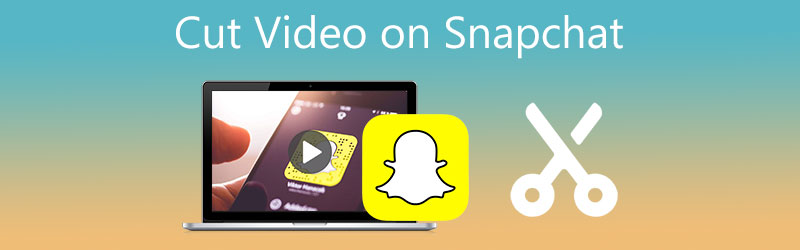
- Del 1. Hvordan klippe en video på Snapchat
- Del 2. Beste alternativer for å klippe en video for Snapchat
- Del 3. Vanlige spørsmål om hvordan du trimmer en video på Snapchat
Del 1. Hvordan klippe en video på Snapchat
Her er en enkel og lettest måte å trimme en Snapchat-video.
Trinn 1: Gå til Snapchat og ta opp en video med kameraet eller importer en fra kamerarullen eller snap-biblioteket ved å trykke på skjermikonet.
Steg 2: Når du er ferdig med å ta en video, kan du nå trimme den ved å trykke på klippet på den nedre delen av skjermen. Flytt deretter glidebryteren på delen der du vil trimme videoen.
Trinn 3: Hvis du er ok med resultatet av den trimmede videoen din på Snapchat, kan du nå klikke på Lagre ikonet nedenfor og sjekk den endelige utgangen på din Kamerarull.
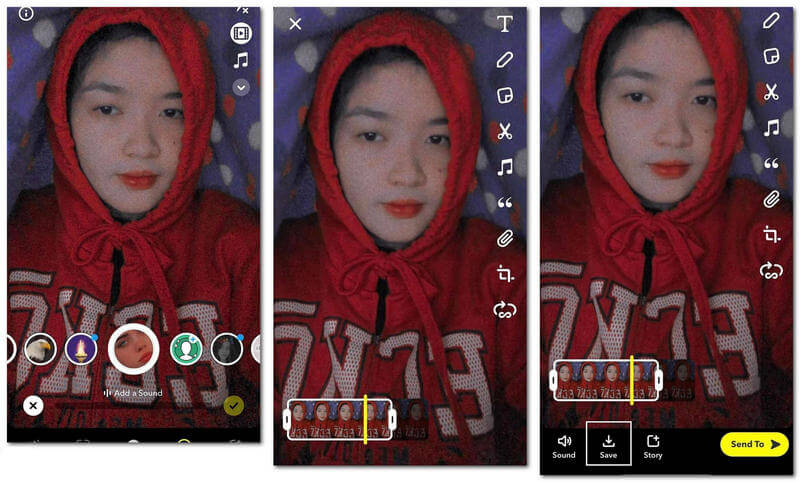
Del 2. Beste alternativer for å klippe en video for Snapchat
I denne delen vil vi presentere de andre måtene å trimme en Snapchat-video på. Se hvilken som er mer praktisk.
1. Vidmore Video Converter
Vidmore Video Converter er verdt et forsøk hvis du har tatt en video på Snapchat og vil klippe den på Windows- eller Mac-enheten din. På grunn av sin allsidighet er denne gjenstanden et must når du utforsker med enheten din. Vidmore fungerer på både Mac- og Windows-baserte datamaskiner. Som en konsekvens vil de fungere feilfritt med begge enhetene. Det som er mer bemerkelsesverdig er kapasiteten til å forvandle enhver bruker til en øyeblikkelig editor, på grunn av dets intuitive redigeringsverktøy.
I tillegg vil du kunne konvertere alle typer innhold, inkludert videoer, bilder og lydklipp, til alle formater. Mange mennesker er tiltrukket av Vidmore på grunn av dens evne til å tilpasse seg videofiler som spilles av på datamaskinen. Hvis du lurer på hvordan du trimmer en Snapchat-video ved hjelp av dette brukervennlige programmet, er metodene nedenfor.
Trinn 1: Last ned Video Cutter for Snapchat
Du kan installere programvaren ved å velge riktig nedlasting alternativet fra listen nedenfor. Før programvaren fungerer som den skal på datamaskinen din, må du først installere en oppstarter.
Trinn 2: Legg til videoklippet du vil trimme
Når du klikker på Legg til filer knappen øverst til venstre på skjermen, begynner prosessen med å legge til videomateriale for redigering. Eller du kan trykke på I tillegg til symbol midt på skjermen.
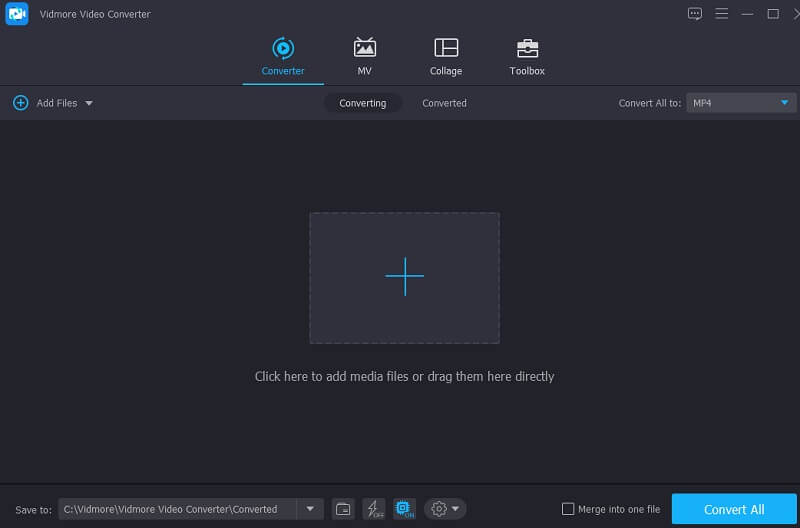
Trinn 3: Fortsett til trimmingsseksjonen
For å få tilgang til videoens klippeområde, trykk på Saks ikonet under videoen. Du kan se skjæreverktøyene i det nye vinduet etter å ha klikket på symbolet. Deretter må du angi start- og sluttider for videoklippet. For å lagre arbeidet ditt og lukke vinduet, klikk på Lagre knapp.
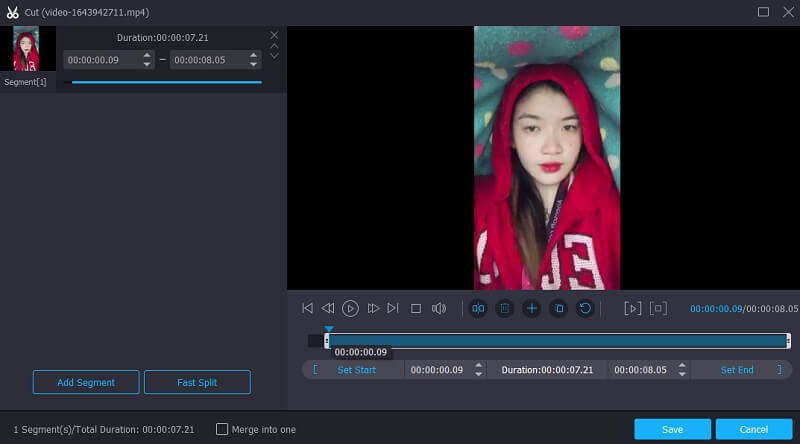
Trinn 4: Lagre den trimmede Snapchat-videoen
Når du er fornøyd med resultatet, kan du lagre den trimmede videoen ved å velge den og trykke på Konverter alle-ikonet nederst på tidslinjen.
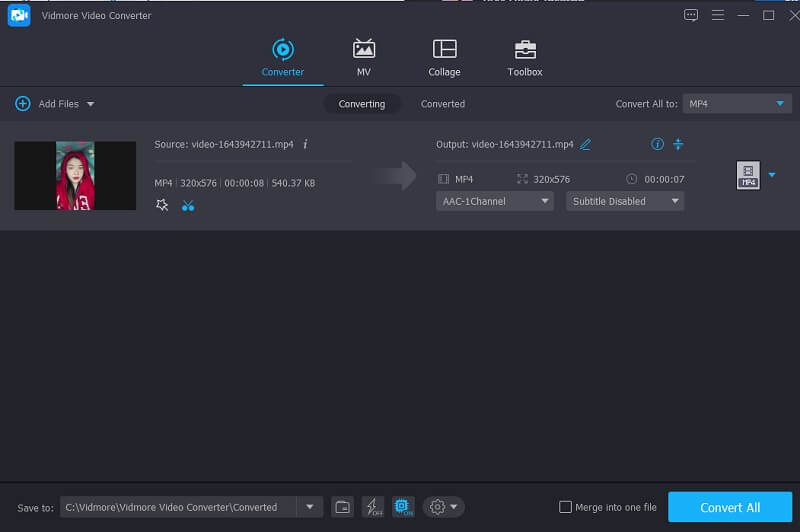
2. CapCut
CapCut er også inkludert i de beste videoredigererne som er tilgjengelige på markedet i dag. Den kan brukes som et erstatningsverktøy for å hjelpe deg med å trimme en Snapchat-video, om nødvendig. Det gir deg et valg om å øke attraktiviteten til videoene dine for seere ved å bruke flere teknikker. Når du bruker dette verktøyet, er det enkelt å redigere film på grunn av de forskjellige filtrene og sømløse visuelle effektene som er tilgjengelige. Du kan også bruke den til å endre videoklippene dine siden den gir en rekke alternativer du kan velge mellom mens du redigerer dem.
Det bør ikke komme som noen overraskelse at de fleste brukere er betatt av denne videoredigereren. Du kan følge de tre enkle trinnene vist nedenfor for å finne ut hvordan du trimmer en Snapchat-video med CapCut med letthet.
Trinn 1: Få CapCut-appen fra Google Play Store. Etter at du har åpnet den, velg videoen du vil kutte ved å klikke på Nytt prosjekt ikonet nederst på skjermen.
Steg 2: Etterpå klikker du på videoklippet til høyre for å gjøre det tilgjengelig for redigering. Juster om nødvendig avspillingshodet til videoklippet og dra det til ønsket varighet etter at det er aktivert.
Trinn 3: Til slutt, etter at du har fullført klippingen av videoklippet, klikker du på Lagre alternativet for å gjøre endringene permanente på datamaskinen.
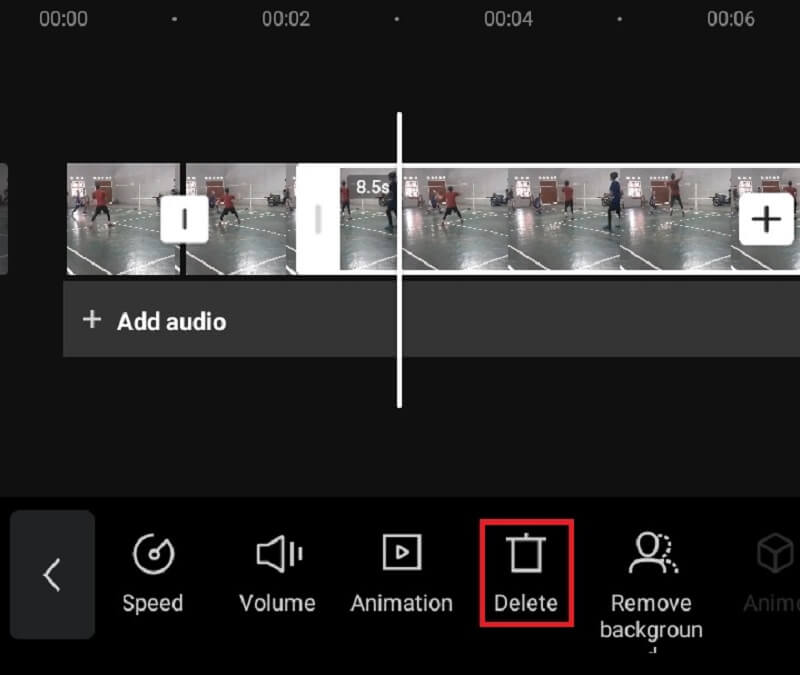
3. KineMaster
Installer KineMaster-programvaren på Android-smarttelefonen din for å lære hvordan du klipper en Snapchat-video. Det er populært blant de som liker å oppgradere videoopptakene sine. I dag er det en velkjent applikasjon. KineMaster er et utmerket alternativ å utforske hvis du er ny på videoredigering. I tillegg, bare for det faktum at denne applikasjonen inneholder redigeringsfunksjoner som trimming, kutting og rotering, er det verdt å sjekke ut.
En rekke innebygde filtre lar deg forbedre den generelle kvaliteten på videoklippet ditt, og du kan tilpasse innstillingene for å møte dine spesifikke krav. Med det i tankene, bruk instruksjonene nedenfor som en veiledning.
Trinn 1: Last ned KineMaster-appen på telefonen. Etterpå klikker du på I tillegg til symbolet og velg videoen du vil trimme når programvaren er lastet inn.
Steg 2: Etter å ha lastet ned videoen til Tidslinje, finn Saks symbolet ved å klikke på Kryss av skilt på siden av skjermen. Etter det, trykk og hold på videoen nedenfor til den blir gul.
Trinn 3: Etter at den har blitt gul, drar du glidebryteren til venstre eller høyre til ønsket klipp er oppnådd på videoen. Det er alt! Du kan nå lagre den trimmede Snapchat-videoen.
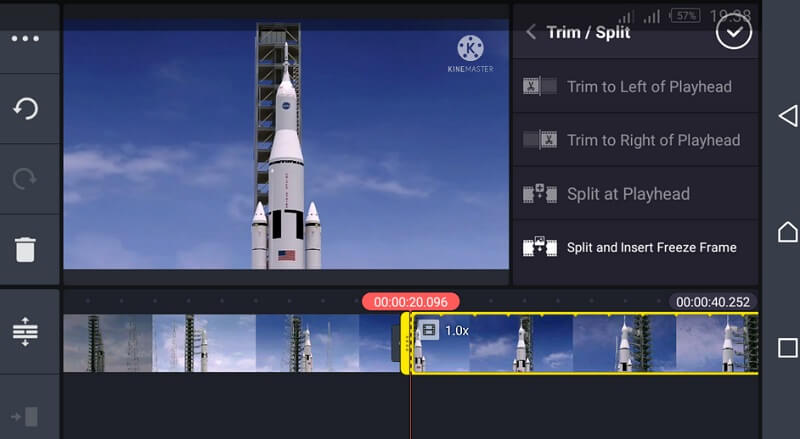
Videre lesning:
Bemerkelsesverdige måter å legge til musikk på Snapchat-video: Trinn-for-trinn-veiledning
Hvordan dele MKV-filer på Mac og Windows: Online og offline måter
Del 3. Vanlige spørsmål om hvordan du trimmer en video på Snapchat
Hva er maksimal varighet på en Snapchat-video?
En enkelt Snapchat-video kan vare i opptil 60 sekunder.
Er det mulig å bruke Snapchat på en datamaskin?
Ja, men Snapchat, som vi alle vet, er først og fremst designet for smarttelefonbrukere og er optimert for bruk på iPhones og Android-enheter i stedet for på en PC.
Er det mulig å trimme en Snapchat-video på nettet?
Ja, du kan trimme en video på nettet. Noen av disse programmene er Clideo, 123 Apps og ClipChamp.
Konklusjon
Du vil nå vite hvordan trimme en Snapchat-video ved å følge prosedyrene gjennom den oppgitte informasjonen ovenfor. Men siden Snapchat har begrensede redigeringsverktøy, kan du prøve den alternative videotrimmeren for Snapchat-video.


